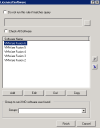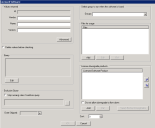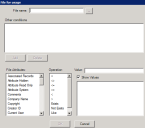Мастер лицензионного программного обеспечения
Вы можете использовать правило лицензионного программного обеспечения для группирования связанных продуктов, для которых может быть применена всего одна лицензия. Ряд этих правил устанавливается по умолчанию, но вы можете создавать новые в соответствии с собственными нуждами.
Для получения дополнительной информации о правилах лицензионного программного обеспечения см. раздел Обзор правил для лицензионного программного обеспечения.
Приложение также имеет программу мастера импорта лицензий на ПО. Не путайте это программу с представленной здесь. Правила импорта лицензий на программное обеспечение позволяют вам импортировать лицензии на ПО из файлов .CSV в средство мониторинга лицензий на программное обеспечение (SLM) системы Management Suite.
Откройте программу мастера, нажав правой кнопкой мыши Лицензированное ПО в дереве DTS и выберите Создать правило. Введите уникальное имя и описание для этого правила. На следующих страницах введите следующую информацию:
Используйте эту страницу для создания списка родственных программных продуктов, которые могут быть сгруппированы для использования одной лицензии.
Не выполнять это правило, если оно соответствует запросу (Do not run this rule if matches query): Позволяет вам использовать запрос, который полностью пропустит это правило, если другое правило уже учитывает данный продукт. Нажмите кнопку с многоточием (...) для создания или импорта существующего запроса Ivanti.
Проверять все ПО (Check all software): Выполняет сканирование всех продуктов и возвращает все обнаруженные данные. Этот параметр полезно использовать при группировании продуктов, которые не имеют лицензий. Например, для каждой версии Autodesk Autocad требуется отдельная лицензия, но вы можете упростить управление лицензиями Autocad, если сгруппируете все версии в одном правиле.
Нажмите кнопку Добавить (Add) для указания программных продуктов, которые нужно поместить в этот список. По мере добавления продуктов используйте клавиши со стрелками вверх и вниз для изменения их порядка в списке. Поиск продуктов осуществляется сверху вниз, поэтому их порядок существенен. Поместите продукты, которые наиболее полно обеспечены лицензиями, в верхнюю часть списка и организуйте их порядок соответствующим образом. Например, поместите продукт Microsoft Office Professional Plus в списке первым, а затем версии Professional, Standard и т.д.
Раскрывающийся список групп (Groups drop-down list): Обрабатывает группу DTS, если продукт будет обнаружен в списке (необязательно).
После завершения действий нажмите кнопку Готово (Finish). Новое правило отобразится в папке Лицензионное ПО > Все правила (Licensed Software > All Rules).
Используйте этот диалог для определения каждого продукта, добавленного в список лицензионного программного обеспечения. Наиболее важным элементом является идентификатор продукта и его компоненты, которые используются для встроенной нормализации. Нормализация позволяет стандартизировать названия продуктов, что требуется для более точной отчетности.
Поскольку приложение DTS интегрировано в средство мониторинга лицензий на программное обеспечение (SLM) системы Management Suite, все обнаруженные и соответствующие указанным далее критериям продукты, будут автоматически добавлены на консоль SLM.
Текстовые поля "Поставщик" (Vendor), "Имя" (Name) и "Версия" (Version): Введите имя поставщика программного обеспечения, название продукта (включая информацию о версии, например, Office Professional) и версию продукта. Вводимая вами информация станет определяющей для идентификатора (ID), который является важным возвращаемым значением. Идентификатор должен быть уникальным для всех продуктов.
Кнопка "Advanced" (Дополнительно): Переключает область возвращаемых значений на область полностью настраиваемых значений. Вам по-прежнему необходимы перечисленные ранее элементы, но вы также можете настраивать их для получения данных и для других атрибутов.
Удалять значения перед проверкой (Delete values before checking): Удаляет значения для лицензионного программного обеспечения перед проверкой правилом их существования (необязательно).
Запрос (Query): Нажмите кнопку Правка (Edit) для создания запроса, который будет определять, установлен ли данный продукт. Например, если комплект ПО будет обнаружен, но каждое его приложение было установлено отдельно, то, возможно, придется создать группу команд "AND" для каждой части комплекта ПО.
Запрос исключения (Exclusion query): Нажмите кнопку с многоточием (...) для создания запроса, который будет определять, если устройство не нужно проверить на наличие данного программного обеспечения. Например, если пакет ПО установлен и уже был обнаружен, возможно, вам не нужно выполнять поиск отдельных компонентов комплекта.
Остановить выполнение правил, если найдены соответствия запросу (Stop running rules if matches query): Останавливает поиск правилом любых других перечисленных продуктов, если найдено исключение для запроса.
Дата поставки (Date shipped): Выберите дату, на которую поставщик начал поставку продукта (необязательно).
Группы (Groups): Выберите группу DTS, которая будет выполнена после обнаружения программного обеспечения (необязательно).
Файлы для проверки использования (Files for usage): Нажмите кнопку Добавить (Add) для добавления одного или нескольких исполняемых файлов, которые выполняют проверку использования продукта. Имейте в виду, что эти файлы не определяют наличие установки продукта.
Лицензировать продукты с пониженными версиями (License downgrade products): Нажмите кнопку Добавить (Add) для выбора программных продуктов с пониженными версиями, которые могут быть лицензированы с помощью этой лицензии. Создается рекурсивный список продуктов, для которых правила уже были сконфигурированы. Например, если вы добавили продукт Microsoft Office Pro 2010, то все продукты, версия которых может быть понижена до Office Pro 2010, также будут добавлены в список. Порядок в этом списке очень важен, так как понижение происходит в зависимости от стоимости и места продукта в списке. Если стоимость понижения версий одинакова, сначала учитывается порядок в списке.
Не разрешать понижение версий (Do not allow downgrade to flow down): Установите этот параметр, если вы не хотите, чтобы приложение DTS выполняло рекурсивное понижение версий. В большинстве случаев вы не будете использовать этот параметр. Разрешая выполнение рекурсивного понижения версий лицензий, нет необходимости указывать каждый возможный вариант понижения.
Кнопка "Показывать эффективные понижения" (View effective downgrades): Нажмите ее для отображения всех продуктов, пониженные версии которых могут быть лицензированы. Порядок этого списка отражает лицензии, которые будут добавлены в SLM, а также выделяемые лицензии.
Стоимость (Cost): Выберите цену, представляющую относительную ценность продукта, которая может соответствовать или не соответствовать действительной уплаченной цене. Этот параметр предназначен для сортировки лицензий продуктов, имеющих возможность понижения версий. Лицензии для продуктов с пониженными версиями сначала применяются к наиболее дорогостоящим продуктам.
В этом диалоге вы можете выбирать исполняемые файлы, которые выполняют проверку использования продукта.
Имя файла (File name): Нажмите кнопку с многоточием (...) для добавления файлов.
Если существует несколько версий выбранного исполняемого файла: В текстовом поле Другие условия (Other conditions) нажмите кнопку Добавить (Add) для добавления версии файла, которая будет использоваться во время определения. Вы можете иметь несколько версий исполняемого файла на устройстве, например, несколько версий файла Winword.exe. в приложении Microsoft Office. Однако, используя эффективное лицензирование, в большинстве, случаев версия запускаемого файла не имеет значения. Важно то, что любой используемый файл был лицензирован или лицензирована его пониженная версия.
Наряду с тем, что существует возможность использования нескольких атрибутов для проверки файлов (например, дата, размер и так далее), мы рекомендуем выполнять поиск конкретных имен файлов, который является единственной обязательной функцией в этом диалоге.